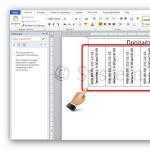Svi mi s vama poznajemo oglase koji vješaju na autobusnim stanicama, u podzemnoj željeznici, na vratima trgovina, negdje drugdje. tj o prodaji bilo kojeg proizvoda ili bilo koje usluge, a pri dnu teksta oglasa telefonski su brojevi smješteni okomito na tekst. Usput, moram nekoliko puta napisati takve oglase. Ufs, kako se sjećam, koliko je vremena trebalo crtati ovu liniju ispod vladara ...
Ali sada imamo računalo! I, nadam se, Riječ program, u kojem ćemo napisati takvu najavu! To je učinjeno jednostavno. A sada ćete vidjeti za sebe gledajući ovaj film.
Stvar je u tome što sam gledao video, nekako sam imao nekih odstupanja. Možda je ovo lekcija za Word 2003. Zato želim vam ukratko reći kako se to radi u Word2007.
Dakle, prvo trebamo stvoriti natpisnu pločicu. Da biste to učinili, kliknite karticu "Insert", odaberite „Stol”, onda "Ubaci tablicu".
Moramo odabrati broj stupaca i redaka. Izabrali smo za naš stol, na primjer, 5 stupaca i 2 redaka. Za početak, ovo je dovoljno. Kliknite ovdje «Ok».
Izrađena tablica će se odmah pojaviti.
Sada moramo kombinirati stanice u prvom redu. Da biste to učinili, postavljamo pokazivač na gornju liniju, a zatim kliknite lijevu tipku miša i odaberite ćelije. Mi ne puštamo miša, ali odaberemo cijelu gornju liniju do kraja. Zbog toga cijela linija treba biti označena plavom bojom. Sada kliknite desnom tipkom miša i odaberite u padajućem izborniku "Spoji ćelije".
Kao rezultat toga, vrh linije će postati cjelovit, a ne razbijeni u stanice.
Sada ćemo upisati najjednostavniji tekst oglasa. Na primjer, o prodaji računala. Evo teksta "Prodajem rabljeno računalo u dobrom stanju. t.555-555-555 », Broj, znaš, napravio, ali točka nije ovo. Sad ćemo ispisati tekst u vertikalnim bonovima. Napisali smo tekst poput: "Prodajem računalo. t.555-555-555 », Da biste osigurali da tekst ne vrati ponovo, kopirajte ga i zalijepite u svaki od stupaca pomoću funkcija "Copy-paste".
Kao što možete vidjeti, tekst u stupcima napisan je izravno, ali trebamo ga okomito. Da biste to učinili, miš već odabiremo na poznati način (lijevi gumb miša). I sada kliknite desnu tipku na odabranom polju i iz izbornika koji će se pojaviti, odaberite "Smjer teksta".
Odaberite odgovarajuću opciju. Nakon toga, mi pritisnite «Ok», Kao rezultat toga tekst bonova postao je okomito na glavni tekst oglasa.
To je sve. Jednostavan oglas s kosim kosama spreman je! Međutim, izgleda kao nešto neizgrađeno.
Da biste uredili veličinu ćelija, pomičemo pokazivač na bilo koju granicu dok se ne pojavi ikona (označena crvenom strelicom). A onda krenemo granicom u pravom smjeru. Ja, na primjer, preselio sam se na crne strelice.
Danas ćemo se upoznati s jednim vrlo zanimljivim pitanjem, naime "Kako napisati oglas u Wordu s telefonima koji su tiskani okomito na tekst?" Dakle, što je to? Svi mi s vama poznajemo oglase koji vješaju na autobusnim stanicama, u podzemnoj željeznici, na vratima trgovina, negdje drugdje. tj o prodaji bilo kojeg proizvoda ili bilo koje usluge, a pri dnu teksta oglasa telefonski su brojevi smješteni okomito na tekst. To je učinjeno jednostavno. A sad ćete vidjeti za sebe.
Dakle, prvo trebamo stvoriti natpisnu pločicu. Da biste to učinili, kliknite "Tablica", odaberite "zalijepiti", a zatim "tablicu". Moramo odabrati broj stupaca i redaka. Izabrali smo za naš stol, na primjer, 5 stupaca i 2 redaka. Za početak, ovo je dovoljno. Kliknite "Ok". Izrađena tablica će se odmah pojaviti.
Sada trebamo ćeliju u prvom redu da se spojimo. Da biste to učinili, postavljamo pokazivač na gornju liniju, a zatim kliknite lijevu tipku miša i odaberite ćelije. Mi ne puštamo miša, ali odaberemo cijelu gornju liniju do kraja. Kao rezultat toga cijela linija mora biti crna. Sada kliknite na "Tablica", a zatim "Spoji stanice". Kao rezultat toga, vrh linije će postati cjelovit, a ne razbijeni u stanice.
Sada ćemo upisati najjednostavniji tekst oglasa. Na primjer, o prodaji računala. Evo teksta "Prodajem rabljeno računalo u dobrom stanju. t.555-555-555. " Broj, znaš, napravio, ali točka nije ovo. Sad ćemo ispisati tekst u vertikalnim bonovima. Pišemo tekst poput: "Prodajem računalo. t.555-555-555. " Da bi tekst opet ne upisati, kopirajte i zalijepite ga u svakom od stupaca pomoću „copy-paste”.
Kao što možete vidjeti, tekst u stupcima napisan je izravno, ali trebamo ga okomito. Da biste to učinili, miš već odabiremo na poznati način (lijevi gumb miša). I sada odaberite "Format", a zatim "smjer teksta". Odaberite odgovarajuću opciju. Nakon toga kliknite "Ok". Kao rezultat toga, tekst bonova postao je koso.
To je sve. Jednostavan oglas s kosim kosama spreman je!
Usput, evo kako je stvoren!
Korisni besplatni videosadržaji: Želite li naučiti kako koristiti računalo? Registrirajte se besplatnim videopartmanima "Računalo ispočetka"!Želite znati kako ubrzati računalo u samo 15 minuta?
Unatoč činjenici da u dobi od računalne tehnologije odavno doći i hrabro stupi naprijed, i dalje se često može vidjeti na ulicama na posebnim pločama i tapete oglase s odvojivim telefonskih brojeva. Ova vrsta oglašavanja i distribucije još uvijek je vrlo popularna.
U ovom ću članku govoriti o tome kako izraditi oglase u programu Word. Kao rezultat toga dobit ćete datoteku koja se može ispisati i umnožiti. Samo će napraviti rez uzduž linije od suza-off komada s brojem telefona i ljepila na mjestu.
Kako napraviti demo u programu Word
Da biste započeli, otvorite prazan popis riječi i odaberite karticu "Umetni" u gornjem izborniku, kliknite gumb "Tablica". Odaberite željene parametre tablice mišem - broj grafikona i redaka. Točka broj definira broj odvojenih komada u oglasu, kao što sam se odlučio 9. broj redaka biti 2.
Odaberite željeni i kliknite lijevu tipku miša. Tablica se odmah pojavljuje na listi.
Deklaracija u programu Word treba sadržavati neki tekst na vrhu. Da biste ga napisali, prvo morate kombinirati sve ćelije u prvom retku, tj. Napraviti jednu od njih veliku ćeliju. Da biste to učinili, odaberite cijeli prvi redak, desnom tipkom kliknite i odaberite "Spoji ćelije".
Stanice su ujedinjene. Sada možete napisati tekst oglasa - kliknite mišem u ćeliju i započeti tipkati tekst.
Ako je potrebno, možete oblikovati tekst - promijeniti font i orijentaciju.
Sada najava u Rijeci treba dobiti telefonski kontakt, koji će biti odstranjen iz nje. Prvo, morate biti sigurni da je tekst snimljen okomito, a ne vodoravno. Da biste to učinili, odaberite cijeli drugi redak i kliknite desnom tipkom miša, odaberite "Smjer teksta".
Pojavit će se prozor u kojem odaberite jedan od okomitih položaja teksta i kliknite gumb "U redu".
Tekst u ćelijama bio je okomito orijentiran. Sada postavite ćeliju u ćeliju i po potrebi napišite telefonski broj i ostale podatke.
Kopirajte tekst u svojoj ćeliji i zalijepite ga u sve ostale ćelije da ih popunite. Ako je potrebno, ovaj tekst možete oblikovati.

Ako ranije kako bi plakat ili oglasa morali naporno raditi, ali sada koristite Microsoft Office Word program, možete značajno smanjiti performanse.
Ako želite napraviti veliki natpis na nekoliko Vord listova, učinite sljedeće:
1. Otvorite Word i idite na karticu "Prikaz".
2. Kliknite ikonu „Zoom” i otvoriti mali prozor, stavi ček „na više stranica” i odaberite željenu razinu zuma uz pomoć strelica.

Promjena skale u Wordu i kliknite OK
3. Sada vidimo na ekranu nekoliko listova. Ako želite vodoravnom položaju, to može biti promijenjen u „Izgled stranice”, na „orijentacije”.

4. Ostaje slučaju za male - kako bi odgovarajući natpis za objave u Wordu. Možete koristiti običan tekst ili WordArt. Da biste to učinili, idite na karticu „Insert”, a zatim kliknite na WordArt. Ovdje možete odabrati razne gotove dizajn za fontove.

5. Alternativno, možete samo unijeti tekst i odabrati vlastite boje za njega, veličina, itd
6. Sada trebate ispisati tekst, urediti ga i ispisati!

Ako imate nešto što želite prodati, negdje pozvati ljude, odnosno stvoriti oglas s telefonom, Riječ učinite sljedeće:
1. Prva stvar koju trebate napraviti stol za oglas. Da biste to učinili, idite na odjeljak „Insert”, kliknite na ikonu „Tablica” i odaberite „Umetni tablicu.”

2. Prozor s parametrima stola. Moramo izabrati broj stupaca i redaka. Ja ću ostaviti zadane vrijednosti.

3. Sada morate kombinirati vrh stanice. Da biste to učinili, provodimo pokazivač miša lijevo i ispred gornje stanice kliknite jednom s lijevom tipkom miša. Tu će biti izbor, sada je potrebno kliknuti na desnu tipku miša i iz izbornika odaberite „Merge Cells”.

4. Kada se okvir je spreman proglasiti ste spremni ispuniti. Na vrhu stanica pisanja oglas kopiju, a manji broj.
5. Da bi se tekst u donjem stanici bila vertikalna, odaberite ga i kliknite na desnu tipku miša, odaberite „Tekstualni smjer”. Otvara se novi prozor u kojem trebate odabrati ispravan položaj teksta.

Ovdje je najava u Wordu sam dobio. U bilo kojem trenutku možete dodati stanicu, protežu ih, povećati font, itd

Nadamo se da vam je članak pomogao, a sada znate kako napisati oglas u Wordu.